如何进行手机无线投屏?教程步骤详细解答常见问题
随着科技的发展,手机无线投屏已成为人们生活中常用的功能之一。本文将为大家介绍一种简单易行的方法,让您轻松将手机屏幕投射到电视上,享受更大屏幕的视觉体验。

了解什么是手机无线投屏
手机无线投屏是指通过无线连接方式将手机上的图像、视频、音频等内容投射到电视或其他支持的设备上进行播放。它可以让用户在更大的屏幕上观看手机上的内容,提供更好的视觉享受。
确保手机和电视设备在同一Wi-Fi网络下
要进行手机无线投屏,首先需要确保手机和电视设备连接在同一个Wi-Fi网络下。只有在同一个网络环境下,才能实现无线连接和数据传输。
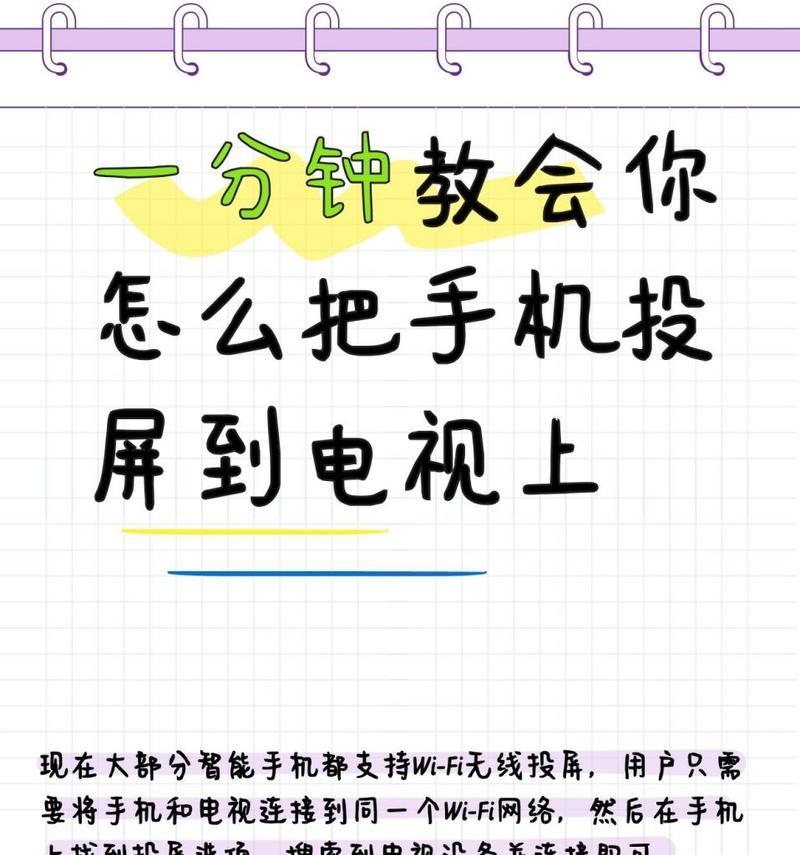
选择适用的手机无线投屏方法
根据不同的手机品牌和型号,有多种不同的无线投屏方法可供选择,例如Miracast、AirPlay、DLNA等。根据自己的手机型号,选择适用的方法进行设置。
启用手机的无线投屏功能
在手机的设置中,找到“投射”、“无线显示”或类似名称的选项,并启用该功能。有些手机可能需要通过下载相应的应用程序来实现无线投屏功能。
打开电视的无线投屏功能
同样地,在电视的设置菜单中,找到“无线投屏”、“接收投屏”等选项,并打开该功能。不同电视品牌和型号的设置方式可能会有所不同,可参考电视的用户手册进行设置。

在手机上搜索可连接的设备
打开手机上的投屏功能后,手机会自动搜索附近可以连接的设备。在搜索结果中选择你要连接的电视设备,然后点击连接。
在电视上确认连接请求
当手机发送连接请求后,电视屏幕上会出现一个弹窗或提示信息,询问是否允许连接。在电视上选择允许或确认,以建立手机与电视之间的无线连接。
手机屏幕内容投射到电视上
一旦手机和电视成功连接,手机上的屏幕内容将会即时投射到电视屏幕上。您可以观看视频、浏览照片或玩游戏等,在更大的屏幕上获得更好的体验。
调整投射设置和画面显示效果
根据个人需求,您可以在手机上对投射设置进行调整。您可以调整画面比例、分辨率、亮度等参数,以获得更好的投射效果。
控制手机内容的播放和操作
一旦手机屏幕投射到电视上,您可以使用手机本身作为遥控器,控制内容的播放和操作。通过手机上的触摸屏或按键操作,您可以轻松切换视频、调节音量等。
断开无线投屏连接
当您完成无线投屏后,如果想要断开连接,只需在手机上关闭投屏功能,或者在电视上关闭无线投屏选项即可。断开连接后,手机和电视将恢复到各自的独立状态。
兼容性和局限性问题
需要注意的是,不同手机品牌和型号之间的无线投屏兼容性可能存在差异。某些手机无线投屏功能可能需要专门的设备或应用程序支持。同时,某些版权保护措施可能会限制某些内容在电视上的播放。
其他无线投屏方法
除了手机本身的无线投屏功能外,还有一些第三方设备和应用程序可供选择,如Chromecast、投屏宝等。这些方法提供了更多的投屏功能和兼容性,可以满足不同用户的需求。
提升无线投屏体验的方法
为了提升手机无线投屏的体验,您可以保持手机和电视设备的稳定连接、选择高质量的视频和音频源、调整网络带宽等。这些措施可以帮助您获得更流畅、清晰的投射效果。
通过手机无线投屏功能,我们可以轻松地将手机上的内容投射到电视上,享受更大屏幕的视觉体验。只需要简单的设置和连接,就能实现无线投屏的功能。不同手机和电视品牌可能有些差异,但总体操作原理相似。希望本文能帮助读者更好地使用手机无线投屏功能,获得更好的观影和游戏体验。
标签: 无线投屏
版权声明:本文内容由互联网用户自发贡献,该文观点仅代表作者本人。本站仅提供信息存储空间服务,不拥有所有权,不承担相关法律责任。如发现本站有涉嫌抄袭侵权/违法违规的内容, 请发送邮件至 3561739510@qq.com 举报,一经查实,本站将立刻删除。
相关文章
